wps清除缓存文件 WPS如何清理缓存文件
更新时间:2024-07-03 11:43:20作者:xtliu
在日常使用WPS办公软件时,难免会产生大量的缓存文件,占用了大量的存储空间,如何清理这些缓存文件,成为了很多用户关注的问题。WPS清理缓存文件的方法简单易操作,只需几步即可轻松清理掉占用不必要空间的缓存文件,让电脑运行更加流畅。接下来我们就来详细了解一下WPS如何清理缓存文件。
具体方法:
1.首先,鼠标右键单击电脑屏幕右下角的【WPS办公助手】图标;

2.在弹出的设置列表中,点击【同步与设置】;
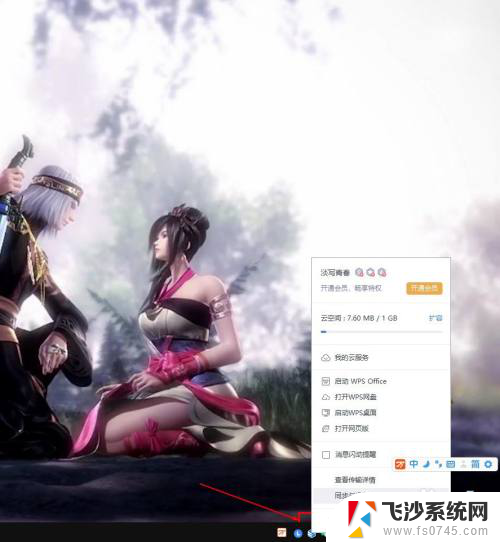
3.在“云文档设置”窗口,选择【设置】;
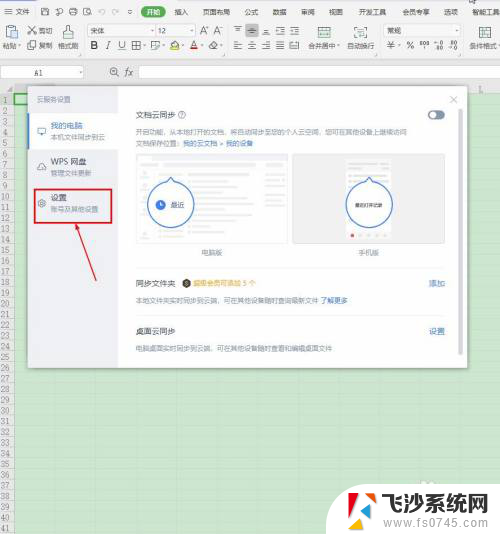
4.在“设置”设置项,选择【缓存】→【清理缓存】;
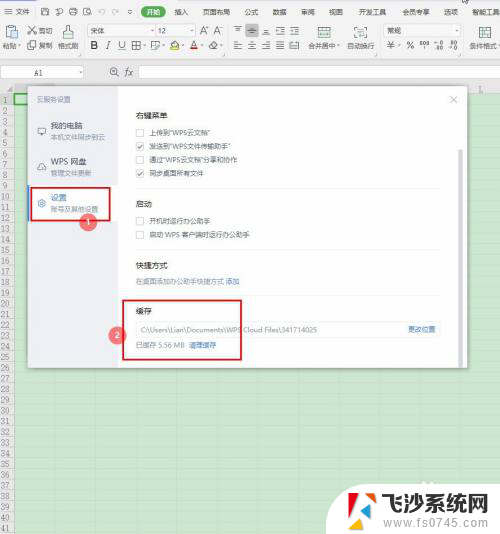
5.在弹出的“WPS网盘”提示对话框,点击【立即清理】→【完成】即可。
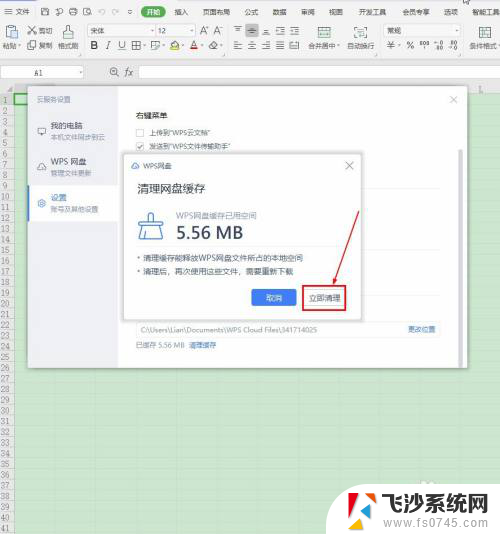
以上就是关于如何清除WPS缓存文件的全部内容,如果您遇到相同的问题,可以按照以上方法来解决。
wps清除缓存文件 WPS如何清理缓存文件相关教程
-
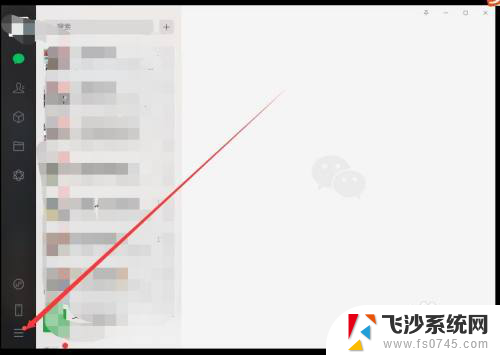 电脑如何清理微信缓存 电脑版微信怎样清理缓存文件
电脑如何清理微信缓存 电脑版微信怎样清理缓存文件2024-04-29
-
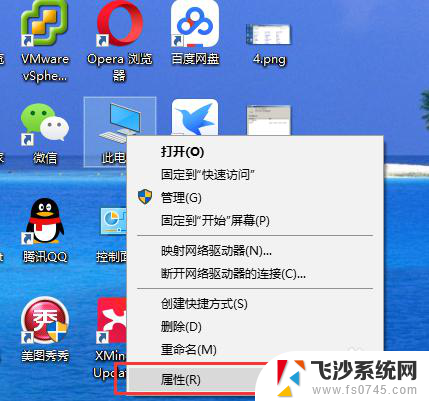 window缓存文件清理 windows系统如何修改缓存存储位置
window缓存文件清理 windows系统如何修改缓存存储位置2024-06-19
-
 电脑网页清除缓存怎么清理 如何清理浏览器缓存
电脑网页清除缓存怎么清理 如何清理浏览器缓存2024-01-28
-
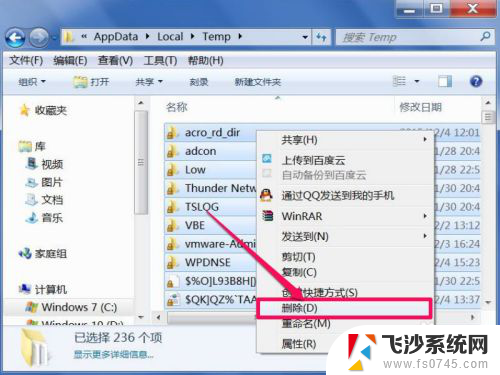 浏览器的缓存怎么清除缓存 如何手动清理电脑内的垃圾缓存文件
浏览器的缓存怎么清除缓存 如何手动清理电脑内的垃圾缓存文件2023-12-19
- 怎样清除ie浏览器缓存数据 IE浏览器如何清理缓存及临时文件
- 电脑缓存怎么清除 如何快速清理电脑缓存
- 怎么清除电脑微信在c盘的缓存 怎么清理电脑版微信的缓存文件
- edge浏览器缓存怎么清除 Microsoft Edge浏览器缓存清理步骤
- 清除电脑缓存快捷键 快速清理电脑缓存教程
- 怎样清理网页缓存 Microsoft Edge浏览器如何清理缓存和临时文件
- 电脑如何硬盘分区合并 电脑硬盘分区合并注意事项
- 连接网络但是无法上网咋回事 电脑显示网络连接成功但无法上网
- 苹果笔记本装windows后如何切换 苹果笔记本装了双系统怎么切换到Windows
- 电脑输入法找不到 电脑输入法图标不见了如何处理
- 怎么卸载不用的软件 电脑上多余软件的删除方法
- 微信语音没声音麦克风也打开了 微信语音播放没有声音怎么办
电脑教程推荐
- 1 如何屏蔽edge浏览器 Windows 10 如何禁用Microsoft Edge
- 2 如何调整微信声音大小 怎样调节微信提示音大小
- 3 怎样让笔记本风扇声音变小 如何减少笔记本风扇的噪音
- 4 word中的箭头符号怎么打 在Word中怎么输入箭头图标
- 5 笔记本电脑调节亮度不起作用了怎么回事? 笔记本电脑键盘亮度调节键失灵
- 6 笔记本关掉触摸板快捷键 笔记本触摸板关闭方法
- 7 word文档选项打勾方框怎么添加 Word中怎样插入一个可勾选的方框
- 8 宽带已经连接上但是无法上网 电脑显示网络连接成功但无法上网怎么解决
- 9 iphone怎么用数据线传输文件到电脑 iPhone 数据线 如何传输文件
- 10 电脑蓝屏0*000000f4 电脑蓝屏代码0X000000f4解决方法